<IT情報・ホームページ編> IT情報TOPヘ
Webページ作成補助ツール
縮小専用
![]()
Webページ作成に便利なフリーのWebページ作の補助ツール「縮小専用」を紹介します。Webページ作成の仲間では「縮専」と通称される人気ソフトです。縮専のウィンドウに画像をドラッグ&ドロップするだけで、指定した画素数にあっという間に縮小することができます。自PC内のフォルダにある画像を、複数個一括で縮小できるのが特徴です。
デジカメ写真のファイル拡張子「JPG」を、一括して小文字「jpg」に変換もしてくれます。
「縮小専用」は複数個の画像を一括縮小するソフトとして、XP時代から継続して一番人気を保っています。操作は画像をまとめてウィンドウにドラッグ&ドロップするだけで、画像の縦横比を保ったまま指定サイズに縮小します。
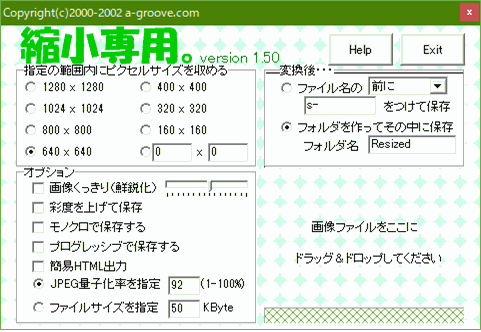
変換する画素数は指定サイズの『内接』に、縦横比を保ったまま収められます。例えば、「640×640」を指定して「800×600」の画像をドラッグ&ドロップすると、横縦比 4:3の「640×480」に縮小されます。
また、上図の「0×0」のところは、任意の画素数の設定ができます。
<細かい使い方のポイント>
- 「オプション」の「画像くっきり(鮮鋭化)」は、サムネールなど小さい写真がぼやけるのを防ぐ、アンシャープマスクをかけます。一般にはこのチェックは外します。
- 画像の変換方法は「Jpeg量子化率」(一般にいうJpeg圧縮率)を選択し、値はデフォルトの 92 のままでOKです。「オプション」はここだけチェックしましょう。
- 変換後の処理は「フォルダを作ってその中に保存」を選択するのがいいでしょう。元画像と同じフォルダ内に新しいフォルダ「resized」を作って、その中に変換後の画像を保存してくれます。
- 一般にデジカメ写真のファイル拡張子は半角英字の大文字「JPG」が付けられていますが、ついでに半角英字の小文字「jpg」に変換してくれます。
- この処理をすると「Exif」データが削除されるようです。デジカメ写真では Exifと呼ばれる、カメラの設定や撮影日時などの情報も記録されています。一般には便利な情報ですが、写真をWebページに載せるとこんな個人情報が漏れてしまう危険性もあります。これがなくなるので、安心が確保される上にファイル容量が少し軽くなります。
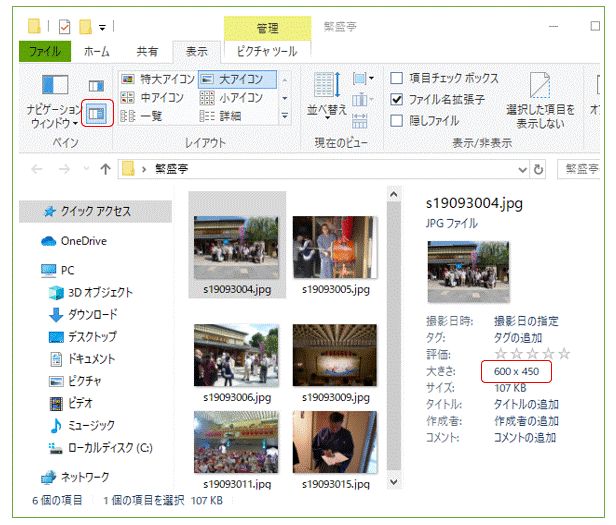
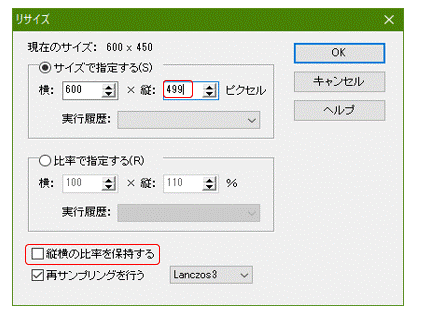 ◇縦画素数 449→500 に修正する
◇縦画素数 449→500 に修正する